路由器配置信息
路由器配置的5种方法

路由器配置的5种方法路由器是我们在家庭和办公室网络中经常使用的设备,它可以帮助我们实现多设备连接互联网的功能。
但是,对于一些不熟悉网络配置的人来说,配置路由器可能会是一项挑战。
在本文中,我将介绍五种不同的方法来配置路由器,旨在帮助读者更方便地完成路由器的配置。
方法一:通过Web界面配置大多数常见的家用路由器都提供了Web界面来进行配置。
首先,将路由器与电脑通过网线连接,并确保电脑与路由器在同一个局域网中。
接下来,打开浏览器,在地址栏中输入默认的路由器IP地址,通常是192.168.1.1或192.168.0.1。
输入用户名和密码,这些信息可以在路由器背面或路由器说明书中找到。
进入Web界面后,您可以按照提示进行配置,例如设置无线网络名称和密码,配置端口转发等。
方法二:使用配置程序一些路由器品牌提供了配置程序,可以通过简单的图形界面来配置路由器。
首先,下载并安装相应品牌的配置程序,并确保电脑与路由器连接正常。
启动配置程序后,它会自动搜索到连接的路由器,您只需按照程序提示进行配置即可。
这种方法适合初学者,操作简单方便。
方法三:通过手机应用程序配置许多家用路由器现在也提供了手机应用程序来进行配置,用户只需下载相应的应用程序,然后按照提示进行配置即可。
这种方法非常方便,您可以在任何时间、任何地点通过手机来配置路由器,而无需使用电脑。
只需确保手机与路由器连接在同一个局域网中,并按照应用程序的指引进行操作。
方法四:使用WPS按钮快速配置许多新型路由器都配备了WPS(Wi-Fi保护设置)按钮,通过它可以快速配置路由器。
首先,在电脑或手机上打开无线网络设置界面,找到WPS选项,并点击开启。
然后,在路由器上找到相应的WPS按钮,按下并保持一段时间,直到路由器指示灯闪烁。
这样,路由器就会自动配置无线网络信息,并将其发送给电脑或手机,实现快速配置。
方法五:通过命令行配置对于一些熟悉网络配置和命令操作的用户来说,可以通过命令行方式来进行路由器配置。
路由器配置命令大全
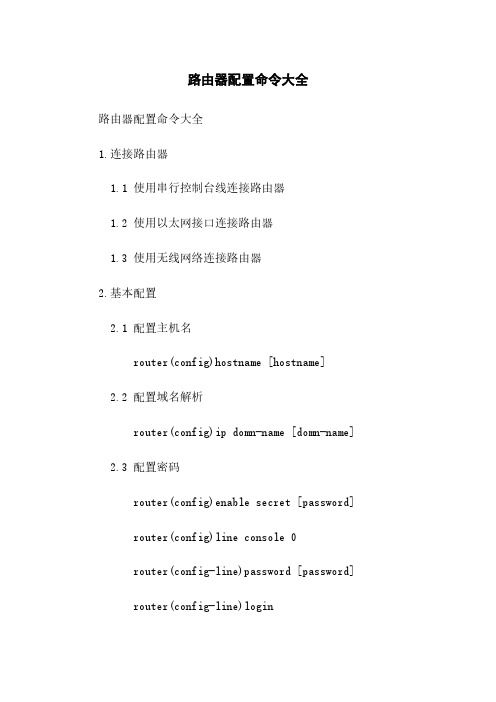
路由器配置命令大全路由器配置命令大全1.连接路由器1.1 使用串行控制台线连接路由器1.2 使用以太网接口连接路由器1.3 使用无线网络连接路由器2.基本配置2.1 配置主机名router(config)hostname [hostname]2.2 配置域名解析router(config)ip domn-name [domn-name] 2.3 配置密码router(config)enable secret [password] router(config)line console 0router(config-line)password [password] router(config-line)loginrouter(config-line)exitrouter(config)line vty 0 15router(config-line)password [password]router(config-line)loginrouter(config-line)exit2.4 配置管理IP地质router(config)interface [interface]router(config-if)ip address [ip-address] [subnet-mask]router(config-if)no shutdown3.网络协议配置3.1 配置静态路由router(config)ip route [destination-network] [subnet-mask] [next-hop]3.2 配置动态路由router(config)router [routing-protocol]router(config-router)network [network-address] [subnet-mask]3.3 配置带宽管理router(config)interface [interface]router(config-if)bandwidth [bandwidth-in-kbps]3.4 配置ACL(访问控制列表)router(config)access-list [access-list-number] [permit/deny] [source-network] [source-wildcard]4.NAT(网络地质转换)配置4.1 配置静态NATrouter(config)ip nat inside source static [inside-local-address] [outside-global-address]4.2 配置动态NATrouter(config)ip nat pool [pool-name] [start-ip-address] [end-ip-address] netmask [subnet-mask]router(config)ip nat inside source list [access-list] pool [pool-name]4.3 配置PAT(端口地质转换)router(config)interface [interface]router(config-if)ip nat insiderouter(config)interface [interface]router(config-if)ip nat outside5.VLAN(虚拟局域网)配置5.1 配置VLANrouter(config)vlan [vlan-id]router(config-vlan)name [vlan-name]5.2 配置接口VLANrouter(config)interface [interface]router(config-if)switchport mode accessrouter(config-if)switchport access vlan [vlan-id]5.3 配置Trunk接口router(config)interface [interface]router(config-if)switchport mode trunkrouter(config-if)switchport trunk allowed vlan [vlan-list]6.特定协议配置6.1 配置DHCP(动态主机配置协议)router(config)ip dhcp pool [pool-name]router(dhcp-config)network [network-address] [subnet-mask]router(dhcp-config)default-router [default-gateway]router(dhcp-config)dns-server [dns-server-ip]6.2 配置NTP(网络时间协议)router(config)ntp server [ntp-server-ip]router(config)ntp update-calendar6.3 配置SNMP(简单网络管理协议)router(config)snmp-server community [community-string] [ro/rw]router(config)snmp-server host [host-ip] [community-string]7.安全配置7.1 配置SSH(安全外壳协议)router(config)hostname [hostname]router(config)ip domn-name [domn-name]router(config)crypto key generate rsarouter(config)ip ssh version 2router(config)line vty 0 15router(config-line)transport input sshrouter(config-line)login localrouter(config-line)exit7.2 配置防火墙router(config)access-list [access-list-number] [permit/deny] [source-network] [source-wildcard] router(config)interface [interface]router(config-if)ip access-group [access-list-number] [in/out]附件:无法律名词及注释:- IP地质:Internet Protocol Address,互联网协议地质,用于标识网络上主机的唯一数字标识。
路由器的基本配置命令与方法

路由器的基本配置命令与方法路由器是连接不同网络的设备,它可以将来自不同网络的数据包进行转发和交换,使得不同网络之间可以实现通信。
为了使路由器能够正常工作,需要进行一些基本的配置。
本文将介绍路由器的基本配置命令与方法。
一、登录路由器要进行路由器的配置,首先需要登录路由器的管理界面。
一般情况下,可以通过在浏览器中输入默认的管理地址来访问路由器的管理界面。
例如,大多数路由器的默认管理地址是192.168.1.1。
登录时需要输入正确的用户名和密码。
二、修改管理员密码登录成功后,为了提高路由器的安全性,首先需要修改管理员密码。
可以在管理界面的设置选项中找到修改密码的入口,按照提示进行操作即可。
三、设置无线网络如果需要使用无线网络,可以在管理界面的无线设置选项中进行配置。
首先需要设置无线网络的名称(SSID),然后选择安全加密方式,如WPA2-PSK。
根据选择的加密方式,需要设置相应的加密密码。
最后保存设置,无线网络就配置完成了。
四、设置有线网络除了无线网络,路由器还可以提供有线网络连接。
要设置有线网络,需要将计算机通过网线连接到路由器的LAN口。
然后在管理界面的网络设置选项中,选择有线网络配置。
根据需要,可以设置静态IP 地址或者开启DHCP服务来自动获取IP地址。
五、端口转发与DMZ主机如果需要在路由器上设置端口转发或者将某台计算机设为DMZ主机,可以在管理界面的端口转发或者DMZ设置选项中进行配置。
根据需要,输入要转发的端口号或者选择要设为DMZ主机的计算机IP地址,然后保存设置即可。
六、虚拟服务器与特殊应用有些应用程序需要特殊的网络配置才能正常工作,例如网络摄像头、远程桌面等。
在管理界面的虚拟服务器或者特殊应用选项中,可以进行相应的配置。
根据需要,输入应用程序的端口号和要转发的计算机IP地址,然后保存设置即可。
七、防火墙与安全设置为了保护网络安全,路由器一般都会提供防火墙和其他安全设置。
可以在管理界面的防火墙设置选项中进行配置。
路由器基本配置

路由器基本配置引言概述:路由器是现代网络中不可或缺的设备,用于将数据包从一个网络传输到另一个网络。
在上篇文章中,我们已经介绍了路由器的基本配置方法。
本文将进一步讨论路由器基本配置的相关内容,包括网络接口配置、配置路由、配置DHCP服务、配置ACL(访问控制列表)和配置NAT(网络地址转换)等。
正文:1. 网络接口配置a. 添加和删除接口b. 设置接口IP地址和子网掩码c. 配置链路状态和协议状态d. 配置接口描述e. 配置接口速度和双工模式f. 设置接口MTUg. 配置接口负载均衡h. 配置接口安全i. 配置接口带宽限制2. 配置路由a. 静态路由配置b. 动态路由配置c. 默认路由配置d. 路由过滤配置e. 路由红istribution)f. 路由优先级配置g. 路由汇总配置h. 路由跟踪配置i. 路由器备份配置3. 配置DHCP服务a. 配置DHCP池b. 分配IP地址范围c. 配置DHCP租约时间d. 配置DHCP选项e. 配置DHCP中继f. 设置DHCP绑定g. 配置DHCP审计h. 配置DHCP防护i. 配置DHCP异常处理4. 配置ACL(访问控制列表)a. 创建和删除ACLb. 设置ACL规则c. 配置ACL的应用范围d. 配置ACL的方向e. 配置ACL的日志选项f. 配置ACL的操作g. 配置ACL的统计信息h. 配置ACL的优先级i. 配置ACL的位置5. 配置NAT(网络地址转换)a. 配置静态NATb. 配置动态NATc. 配置PAT(端口地址转换)d. 配置NAT超时时间e. 设置NAT规则f. 配置NAT的高可用性g. 配置NAT的安全性总结:本文介绍了路由器基本配置的内容,包括网络接口配置、配置路由、配置DHCP服务、配置ACL和配置NAT。
通过正确配置这些功能,可以有效管理和控制网络流量,提高网络的性能和安全性。
在实际应用中,需要根据具体需求灵活调整路由器配置,以达到最佳的网络效果。
USG2110路由器配置图解

USG2110路由器配置图解本文档将为您提供USG2110路由器配置的详细图解说明。
在此详细介绍每个章节的配置步骤。
1.基本信息设置1.1 设备连接和登录插上电源线,并将一端连接到设备上,另一端连接到电源插座。
将一端连接到路由器的网口,另一端连接到计算机的网口。
打开浏览器,在地质栏中输入路由器的管理地质,按下回车键。
输入默认的用户名和密码,登录到路由器的管理界面。
1.2 修改密码在登录成功后,首先应当修改默认的用户名和密码,提高设备的安全性。
在管理界面中,找到修改密码的选项,输入新的用户名和密码并保存。
重新登录以确认新密码设置的生效。
2.网络设置2.1 网络接口配置配置路由器的网口IP地质、子网掩码、网关地质等网络参数。
在管理界面中,找到网络接口配置的选项,根据实际情况进行设置。
2.2 DHCP服务配置如果需要使用动态主机配置协议(DHCP),可以在路由器上配置DHCP服务。
在管理界面中,找到DHCP服务配置的选项,根据实际需要进行配置。
2.3 静态路由配置如果需要配置静态路由,可以在路由器上进行相应的配置。
在管理界面中,找到静态路由配置的选项,根据实际需要进行设置。
3.安全设置3.1 防火墙配置设置防火墙规则,保护网络的安全。
在管理界面中,找到防火墙配置的选项,根据实际需要进行设置。
3.2 信任和阻断主机配置信任和阻断主机,限制访问网络的主机。
在管理界面中,找到信任和阻断主机配置的选项,根据实际需要进行设置。
3.3 安全策略配置设置安全策略,控制网络访问权限。
在管理界面中,找到安全策略配置的选项,根据实际需要进行设置。
附件:本文档附带以下附件:附件1:USG2110路由器配置示例图片(文件名:USG2110_example.jpg)附件2:USG2110路由器配置说明书(文件名:USG2110_manual.pdf)法律名词及注释:1.防火墙(Firewall):防火墙是一种网络安全设备,能够监控和过滤进出网络的流量,以保护网络免受未经授权的访问和恶意攻击。
路由器基本配置命令

路由器基本配置命令在网络通信中,路由器被广泛应用于连接不同的子网或网络,实现互联网的数据传输。
要使路由器正常工作,需要进行基本的配置。
本文将介绍一些常用的路由器基本配置命令,帮助读者快速了解和掌握路由器的配置过程。
一、登录路由器首先,我们需要登录路由器的管理界面,以便进行配置。
通常情况下,路由器的默认IP地址为192.168.1.1或192.168.0.1,读者可以根据自己的路由器型号来确认默认IP地址。
在浏览器的地址栏中输入路由器的IP地址,然后按下Enter键,会跳转到登录界面。
输入正确的用户名和密码,即可成功登录路由器。
二、配置路由器接口登录成功后,我们需要配置路由器的接口。
接口是路由器与其他网络设备连接的通道,通过配置接口,路由器才能正常传输数据。
以下是一些常用的配置命令:1. 接口查看命令```bashshow interfaces```该命令可以查看路由器上所有的接口信息,包括接口名称、状态、IP地址等。
通过查看接口信息,可以确认哪些接口是可用的,以及它们的IP地址等信息。
2. 配置接口IP地址命令```bashinterface fa0/0 # 进入接口配置模式ip address 192.168.1.1 255.255.255.0 # 配置接口IP地址及子网掩码no shutdown # 启用接口```以上命令将路由器的fa0/0接口配置为IP地址为192.168.1.1,子网掩码为255.255.255.0的接口,并启用该接口。
3. 配置默认网关命令```baship default-gateway 192.168.1.254```默认网关是路由器与其他网络设备进行通信的出口,需要将默认网关配置为正确的IP地址,使得数据能够正确地传输到其他网络设备。
三、配置路由接口配置完成后,我们需要配置路由,以指定数据包的转发路径。
以下是一些常用的配置命令:1. 配置静态路由命令```baship route 192.168.2.0 255.255.255.0 192.168.1.2```以上命令将192.168.2.0/24网段的数据包通过192.168.1.2这个地址进行转发。
路由器配置详细介绍

路由器配置详细介绍一、简介路由器是连接多个局域网或广域网的设备,它通过将数据包从一个网络转发到另一个网络,实现不同网络之间的通信。
本文将详细介绍路由器的配置方法,包括基本配置、无线网络配置和安全配置。
二、基本配置1. 连接路由器将路由器通过网线连接到电脑,确保连接正常。
2. 打开浏览器在电脑上打开浏览器,并输入默认的路由器管理界面的IP地址,例如192.168.1.1。
3. 输入用户名和密码在管理界面中输入默认的用户名和密码,一般是admin/admin,如果没有修改过的话。
4. 配置网络名称进入路由器管理界面后,找到无线设置选项,设置一个合适的网络名称(SSID)。
5. 配置网络密码设置一个强密码,以保护无线网络的安全性。
6. 保存配置完成上述配置后,点击保存按钮,使配置生效。
三、无线网络配置1. 配置无线频段进入无线设置界面,选择一个合适的无线频段,一般是2.4GHz或5GHz。
2. 配置频道选择一个没有干扰的频道,可以使用无线扫描工具来查看当前环境中占用较少的频道。
3. 配置加密方式选择合适的加密方式,如WPA2-PSK(AES),提供更好的安全性。
4. 设置访问控制可以根据需要设置访问控制,允许或禁止特定设备连接到无线网络。
5. 无线调整根据实际情况,可以调整无线信号的发射功率和信道宽度。
四、安全配置1. 配置防火墙开启路由器内置的防火墙功能,以保护网络安全。
2. 禁止远程管理禁止远程管理功能,以防止未经授权的访问。
3. 修改路由器登录密码修改默认的登录密码,选择一个强密码,定期更换以增强安全性。
4. 更新固件定期检查并更新路由器的固件,以修复漏洞和提升性能。
5. MAC地址过滤可以根据MAC地址过滤特定设备的访问权限,增加网络的安全性。
五、附加功能配置1. 设置端口转发如果需要将内网的某个端口映射到外网上,可以进行端口转发配置。
2. 设置VPN如果需要远程访问内网资源,可以配置VPN服务来实现安全的访问。
路由器的基本配置与管理
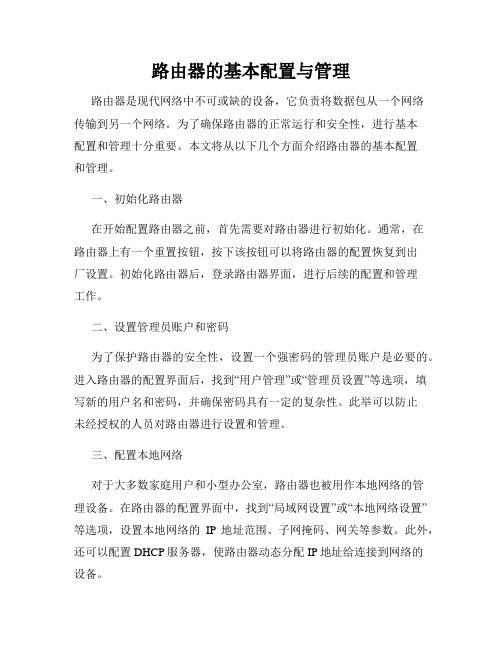
路由器的基本配置与管理路由器是现代网络中不可或缺的设备,它负责将数据包从一个网络传输到另一个网络。
为了确保路由器的正常运行和安全性,进行基本配置和管理十分重要。
本文将从以下几个方面介绍路由器的基本配置和管理。
一、初始化路由器在开始配置路由器之前,首先需要对路由器进行初始化。
通常,在路由器上有一个重置按钮,按下该按钮可以将路由器的配置恢复到出厂设置。
初始化路由器后,登录路由器界面,进行后续的配置和管理工作。
二、设置管理员账户和密码为了保护路由器的安全性,设置一个强密码的管理员账户是必要的。
进入路由器的配置界面后,找到“用户管理”或“管理员设置”等选项,填写新的用户名和密码,并确保密码具有一定的复杂性。
此举可以防止未经授权的人员对路由器进行设置和管理。
三、配置本地网络对于大多数家庭用户和小型办公室,路由器也被用作本地网络的管理设备。
在路由器的配置界面中,找到“局域网设置”或“本地网络设置”等选项,设置本地网络的IP地址范围、子网掩码、网关等参数。
此外,还可以配置DHCP服务器,使路由器动态分配IP地址给连接到网络的设备。
四、配置无线网络对于支持无线网络的路由器,设置和管理无线网络是必不可少的。
在路由器的配置界面中,找到“无线设置”或“无线网络配置”等选项,设置无线网络的名称(SSID)和密码等参数。
此外,还可以配置无线安全性选项,如WPA2加密、MAC地址过滤等,以增强无线网络的安全性。
五、端口转发和触发如果您需要在外部网络上访问本地网络中的某些服务或应用程序,端口转发和触发是必要的。
在路由器的配置界面中,找到“端口转发”或“端口触发”等选项,配置外部端口与本地网络内部设备端口的映射关系。
这样,外部用户就能够通过路由器访问您的本地服务。
六、路由器防火墙设置为了保护本地网络的安全性,路由器通常会提供防火墙功能。
在路由器的配置界面中,找到“防火墙设置”或“安全设置”等选项,启用防火墙,并根据需要配置允许或禁止的网络连接和数据传输。
路由器基本配置

路由器基本配置1·硬件连接配置1·1 连接路由器与电源1·2 连接路由器与宽带调制解调器1·3 连接路由器与计算机2·路由器登录设置2·1 打开浏览器并输入默认路由器IP地质 2·2 输入默认用户名和密码进行登录3·路由器基本设置3·1 修改管理员密码3·2 修改路由器无线网络名称和密码3·3 设置路由器的时间和日期3·4 配置路由器的DNS服务器3·5 设置无线信道3·6 配置端口转发和触发3·7 启用和禁用端口筛选3·8 配置虚拟服务器4·安全性设置4·1 启用路由器防火墙4·2 开启访客网络4·3 启用MAC地质过滤4·4 启用WEP或WPA/WPA2加密4·5 禁用远程管理4·6 设置路由器管理员的远程访问权限5·DHCP设置5·1 启用或禁用DHCP服务器5·2 设置DHCP租约时间5·3 分配静态IP地质6·网络连接设置6·1 配置路由器的Internet连接类型 6·2 设置静态IP地质6·3 设置PPPoE连接6·4 设置PPTP或L2TP连接7·端口转发设置7·1 增加端口转发规则7·2 修改已有端口转发规则7·3 删除端口转发规则8·固件更新8·1 最新的固件版本8·2 进入路由器管理界面进行固件升级8·3 等待固件升级完成并重新启动路由器附件:无法律名词及注释:1·路由器:一种网络设备,用于连接多个计算机并转发数据包,实现网络通信功能。
2·DHCP:动态主机配置协议,用于自动分配和管理IP地质和相关的网络参数。
路由器的基本配置
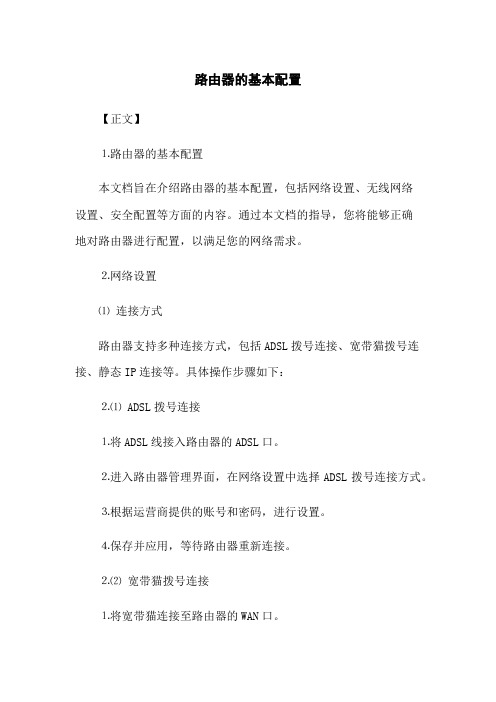
⒋保存并应用,等待路由器重新连接。
……
⒊无线网络设置
⑴ SSID和密码设置
无线网络的SSID是显示在您的设备上的网络名称,密码用于连接无线网络。以下是设置步骤:
⒊⑴ 进入路由器管理界面,在无线网络设置中找到SSID设置项。
⒊⑵ 输入您希望设置的SSID名称,并选择适当的加密类型。
⒊⑶ 在密码设置项中输入您的无线网络密码,确保密码安全性。
⒊⑷ 保存并应用,更新设置。
⑵ MAC地质过滤
MAC地质过滤可以限制可以连接到路由器的设备,提高网络的安全性。以下是设置步骤:
⒊⑴ 进入路由器管理界面,在无线网络设置中找到MAC地质过滤设置项。
⒊⑵ 将需要连接到无线网络的设备的MAC地质添加到白名单中。
⒉IP(Internet Protocol):网络协议的一种,用于在互联网上定位和寻址设备。
⒊MAC地质(Media Access Control Address):媒体访问控制地质。每个网络设备都有一个唯一的MAC地质,用于在局域网中标识设备。
【全文结束】
⒋⑴ 进入路由器管理界面,在安全设置中找到防火墙设置选项。
⒋⑵ 根据需要,选择适当的防火墙级别。
⒋⑶ 保存并应用设置。
……
【附件】
本文档无附件。
【法律名词及注释】
⒈ADSL(Asymmetric Digital Subscriber Line):非对称数字用户线路。一种利用普通方式线传输数据的技术。
⒊⑶ 保存并应用设置。
……
⒋安全配置
⑴ 密码修改码。以下是修改密码的步骤:
⒋⑴ 进入路由器管理界面,在系统设置中找到密码修改选项。
⒋⑵ 输入当前密码和新密码,确保密码强度。
路由器配置命令(最全)
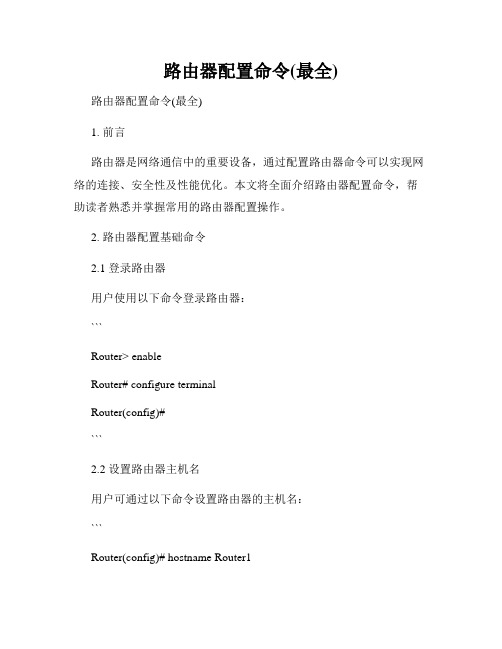
路由器配置命令(最全)路由器配置命令(最全)1. 前言路由器是网络通信中的重要设备,通过配置路由器命令可以实现网络的连接、安全性及性能优化。
本文将全面介绍路由器配置命令,帮助读者熟悉并掌握常用的路由器配置操作。
2. 路由器配置基础命令2.1 登录路由器用户使用以下命令登录路由器:```Router> enableRouter# configure terminalRouter(config)#```2.2 设置路由器主机名用户可通过以下命令设置路由器的主机名:```Router(config)# hostname Router1Router1(config)#```2.3 设置管理接口用户可通过以下命令设置路由器的管理接口:```Router1(config)# interface GigabitEthernet0/0Router1(config-if)# ip address 192.168.0.1 255.255.255.0 Router1(config-if)# no shutdownRouter1(config-if)#```2.4 设置路由器密码用户可通过以下命令设置路由器的密码:```Router1(config)# enable secret passwordRouter1(config)#```2.5 设置静态路由用户可通过以下命令设置静态路由:```Router1(config)# ip route 0.0.0.0 0.0.0.0 192.168.1.1Router1(config)#```2.6 保存配置用户通过以下命令可以保存配置:```Router1# copy running-config startup-config```3. 路由器配置高级命令3.1 动态路由协议配置用户可通过以下命令配置动态路由协议,如OSPF、EIGRP等:```Router1(config)# router ospf 1Router1(config-router)# network 192.168.0.0 0.0.0.255 area 0 Router1(config-router)#```3.2 NAT配置用户可通过以下命令配置网络地址转换(NAT):```Router1(config)# interface GigabitEthernet0/1Router1(config-if)# ip nat insideRouter1(config)# interface GigabitEthernet0/0Router1(config-if)# ip nat outsideRouter1(config)# ip nat inside source static 192.168.0.10 203.0.113.10 Router1(config)#```3.3 VLAN配置用户可通过以下命令配置虚拟局域网(VLAN):```Router1(config)# vlan 10Router1(config-vlan)# name EngineeringRouter1(config)# interface GigabitEthernet0/0Router1(config-if)# switchport mode accessRouter1(config-if)# switchport access vlan 10Router1(config-if)#```3.4 ACL配置用户可通过以下命令配置访问控制列表(ACL):```Router1(config)# access-list 1 permit 192.168.1.0 0.0.0.255 Router1(config)# interface GigabitEthernet0/0Router1(config-if)# ip access-group 1 inRouter1(config-if)#```3.5 DHCP配置用户可通过以下命令配置动态主机配置协议(DHCP):```Router1(config)# ip dhcp pool VLAN10Router1(dhcp-config)# network 192.168.10.0 255.255.255.0 Router1(dhcp-config)# default-router 192.168.10.1Router1(dhcp-config)# dns-server 8.8.8.8Router1(dhcp-config)#```4. 总结通过本文的介绍,我们了解了路由器配置命令的基础和高级操作,其中包括登录路由器、设置主机名、配置接口、设置密码、配置静态路由等基础命令,以及配置动态路由协议、NAT、VLAN、ACL、DHCP等高级命令。
路由器的基本配置

路由器的基本配置路由器的基本配置1.前言路由器是网络中连接不同设备的关键设备。
在配置路由器之前,有一些基本概念需要了解并准备好相应的信息。
2.设备准备在进行路由器的基本配置之前,需要准备以下设备和信息:- 路由器设备- 一台电脑- 网络连接线(如以太网线)- IP 地质和子网掩码- 默认网关- DNS 服务器地质- 路由器管理账户和密码3.连接路由器设备步骤:1) 将网络连接线插入路由器的 WAN 或 Internet 端口。
2) 将另一端插入提供网络连接的网络设备(如光猫或交换机)。
3) 将电脑与路由器的 LAN 端口通过网络连接线连接。
4.访问路由器管理界面1) 打开电脑上的浏览器。
2) 在浏览器地质栏中输入路由器默认 IP 地质。
3) 输入路由器管理账户和密码登录管理界面。
5.修改默认密码使用默认密码可能会导致网络安全风险。
为了增强安全性,建议修改默认密码。
步骤:1) 在路由器管理界面中,找到“系统设置”或“管理”选项。
2) 在密码设置中,输入原始密码以及新密码。
3) 保存设置并重新登录。
6.WAN 设置设置路由器的广域网(Wide Area Network)连接,以连接到Internet。
步骤:1) 在路由器管理界面中,找到“WAN 设置”或“Internet 设置”选项。
2) 根据网络提供商提供的信息,选择正确的连接类型(如PPPoE、DHCP、静态 IP 等)。
3) 输入相应的 IP 地质、子网掩码、默认网关和 DNS 服务器地质。
4) 保存设置并测试连接。
N 设置配置局域网(Local Area Network)以提供内部设备之间的通信。
步骤:1) 在路由器管理界面中,找到“LAN 设置”选项。
2) 输入局域网 IP 地质和子网掩码。
3) 根据需要,配置 DHCP 服务器来自动分配 IP 地质给内部设备。
4) 确定是否启用 Wi-Fi,并进行相关设置。
5) 保存设置并应用更改。
8.安全设置为了保护网络安全,需要进行一些安全设置。
路由器配置命令大全
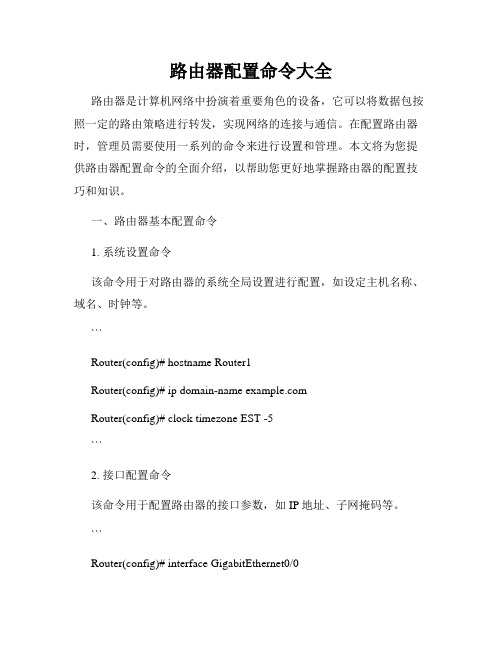
路由器配置命令大全路由器是计算机网络中扮演着重要角色的设备,它可以将数据包按照一定的路由策略进行转发,实现网络的连接与通信。
在配置路由器时,管理员需要使用一系列的命令来进行设置和管理。
本文将为您提供路由器配置命令的全面介绍,以帮助您更好地掌握路由器的配置技巧和知识。
一、路由器基本配置命令1. 系统设置命令该命令用于对路由器的系统全局设置进行配置,如设定主机名称、域名、时钟等。
```Router(config)# hostname Router1Router(config)# ip domain-name Router(config)# clock timezone EST -5```2. 接口配置命令该命令用于配置路由器的接口参数,如IP地址、子网掩码等。
```Router(config)# interface GigabitEthernet0/0Router(config-if)# ip address 192.168.1.1 255.255.255.0Router(config-if)# no shutdown```3. 静态路由命令该命令用于手动添加路由表项,指定路由的目的网络和下一跳地址。
```Router(config)# ip route 192.168.2.0 255.255.255.0 192.168.1.2```4. 默认路由命令该命令用于设置默认路由,将所有未知目的网络的数据包发送到指定的下一跳地址。
```Router(config)# ip route 0.0.0.0 0.0.0.0 192.168.1.2```5. DHCP服务命令该命令用于配置路由器作为DHCP服务器,为网络中的设备自动分配IP地址等参数。
```Router(config)# ip dhcp excluded-address 192.168.1.1 192.168.1.10Router(dhcp-config)# network 192.168.1.0 255.255.255.0Router(dhcp-config)# default-router 192.168.1.1```6. 密码设置命令该命令用于配置路由器登录密码和特权模式密码,加强路由器的安全性。
配置路由器设置IP地址子网掩码和默认网关
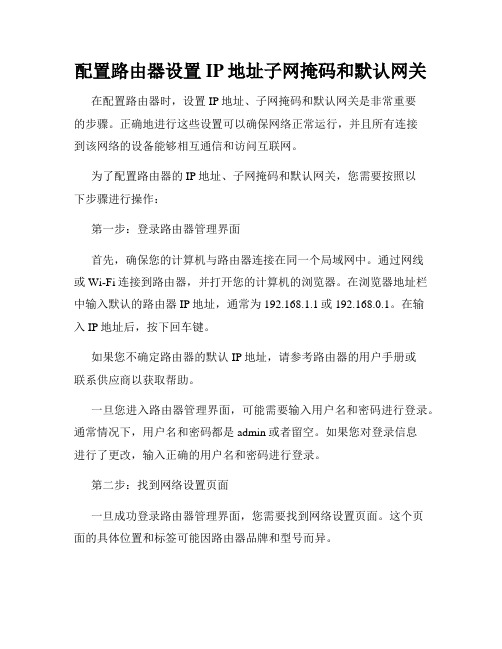
配置路由器设置IP地址子网掩码和默认网关在配置路由器时,设置IP地址、子网掩码和默认网关是非常重要的步骤。
正确地进行这些设置可以确保网络正常运行,并且所有连接到该网络的设备能够相互通信和访问互联网。
为了配置路由器的IP地址、子网掩码和默认网关,您需要按照以下步骤进行操作:第一步:登录路由器管理界面首先,确保您的计算机与路由器连接在同一个局域网中。
通过网线或Wi-Fi连接到路由器,并打开您的计算机的浏览器。
在浏览器地址栏中输入默认的路由器IP地址,通常为192.168.1.1或192.168.0.1。
在输入IP地址后,按下回车键。
如果您不确定路由器的默认IP地址,请参考路由器的用户手册或联系供应商以获取帮助。
一旦您进入路由器管理界面,可能需要输入用户名和密码进行登录。
通常情况下,用户名和密码都是admin或者留空。
如果您对登录信息进行了更改,输入正确的用户名和密码进行登录。
第二步:找到网络设置页面一旦成功登录路由器管理界面,您需要找到网络设置页面。
这个页面的具体位置和标签可能因路由器品牌和型号而异。
常见的标签可能包括“网络设置”、“LAN设置”、“IP地址设置”等。
浏览页面或使用管理界面的搜索功能来找到适当的标签。
第三步:设置IP地址、子网掩码和默认网关在网络设置页面中,您将看到现有的IP地址、子网掩码和默认网关信息。
首先,记录下这些信息,以备将来需要恢复到先前的配置。
接下来,您可以编辑这些信息来配置新的IP地址、子网掩码和默认网关。
IP地址是您路由器在局域网中的唯一标识符。
确保您的新IP地址与现有网络的IP地址不冲突。
输入您想要设置的新IP地址。
子网掩码是用来确定本地子网中网络地址和主机地址的部分,通常为255.255.255.0。
您可以保留现有的子网掩码设置,或者根据需要进行更改。
默认网关是本地网络的出口,通常是路由器的IP地址。
输入您的路由器IP地址作为默认网关。
第四步:保存并应用更改在完成IP地址、子网掩码和默认网关的设置后,您需要保存并应用更改。
路由器的基本配置

路由器的基本配置路由器的基本配置一、引言本文档旨在提供关于路由器的基本配置的详细指导,帮助用户正确地进行路由器的设置与配置。
在使用路由器之前,确保已阅读并理解本文档中的所有内容。
二、准备工作在开始配置路由器之前,请确保已经准备好以下设备和文件:1、路由器设备2、计算机或移动设备3、网络连接电缆4、IP地质及其他网络信息三、路由器的连接1、将路由器设备连接到电源,并确保电源正常工作。
2、使用网线将计算机或移动设备与路由器直接连接。
四、路由器的初始设置1、打开计算机或移动设备的浏览器。
2、在浏览器的地质栏中输入路由器的默认IP地质(通常为192.168:0.1或192.168.1.1)。
3、输入路由器的默认用户名和密码进行登录。
4、执行路由器的初始设置向导,包括设置管理员密码、WAN口设置、LAN口设置等。
五、网络设置1、配置网络连接类型,如:静态IP、动态IP或PPPoE等。
2、配置IP地质、子网掩码、网关和DNS服务器等网络参数。
六、Wi-Fi设置1、启用无线功能,并设置无线网络名称(SSID)。
2、配置无线加密方式,如WPA2-PSK。
3、设置无线密码,确保密码的复杂性和安全性。
七、端口转发设置1、根据需要配置端口转发,将外部请求转发至内网中的特定设备。
2、配置端口转发规则,包括外部端口、内部IP地质和端口等。
八、防火墙设置1、启用防火墙功能,并设置适当的防火墙策略。
2、配置入站和出站规则,根据实际需求设置允许或阻止特定的网络流量。
九、附件本文档附带的附件包括以下文件:1、路由器的用户手册(英文版)2、路由器的配置工具软件(适用于Windows和Mac OS)十、法律名词及注释1、IP地质:Internet Protocol Address,即互联网协议地质,用于在网络中唯一标识设备的数字地质。
2、WAN口:Wide Area Network Port,即广域网口,用于连接外部网络的物理接口。
路由器的基本配置

用户模式(User mode):通常用来查看路由器 的状态。在此状态下,无法对路由器进行配置, 可以查看的路由器信息也是有限的。
特权模式(Privilege mode):可以更改路由器 的配置,当然也可以查看路由器的所有信息。
FLASH:可擦除、可编程的ROM,用于存放路由 器的IOS,FLASH的可擦除特性允许我们更新、升 级IOS而不用更换路由器内部的芯片。路由器断电 后,FLASH的内容不会丢失。FLASH容量较大时 ,就可以存放多个IOS版本。
R&S—2-6
NVRAM:非易失性RAM,用于存放路由器的 配置文件,路由器断电后,NVRAM中的内容仍 然保持。
R&S—2-19
实验步骤4: IOS编辑命令与历史命令缓存大小
Router#show history en conf t show history dis disable enable conf t show history
//以上是显示历史命令
Router#terminal history size 50 //以上把缓存的历史命令数改为50,默认值为10
R&S—2-20
实验步骤5: 基本IOS命令
Router(config)#hostname R1 //以上改变路由器的名称为“R1” R1(config)#enable password cisco //以上配置enable的密码为“cisco”,这个密码是从用户模式进入到特 权模式的密码。 Router(config)#line console 0 //进入控制台模式 Router(config-line)#password 12345 //12345为设置的密码 Router(config-line)#login //密码在登录时使用 R1(config-if)#exit //退回到上一级模式
路由器的安全配置

路由器的安全配置在互联网时代,路由器被广泛应用于家庭、企业等各个领域。
然而,很多人对于路由器的安全配置并不重视,这给网络安全带来了很大的隐患。
本文将介绍路由器的安全配置方法,帮助读者提升网络安全意识和保护自己的网络环境。
一、修改默认账号和密码路由器出厂时通常都有默认的账号和密码,攻击者可以通过尝试常见的默认账号密码来入侵路由器。
因此,我们应该及时修改路由器的默认账号和密码,设置一个足够复杂的密码,包含字母、数字和特殊字符,以增加密码的安全性。
二、启用防火墙路由器上的防火墙可以监控网络流量,阻止有害的数据包进入网络。
我们应该确保路由器的防火墙功能是开启状态,以保护网络免受恶意攻击和入侵。
三、更新固件和软件路由器的固件和软件是保证其正常运行和安全性的重要组成部分。
厂商通常会发布新的固件和软件版本来修复安全漏洞和提升性能。
因此,我们应该经常检查并及时更新路由器的固件和软件,以确保其始终处于最新的安全状态。
四、禁用远程管理功能路由器的远程管理功能对于用户来说是方便的,但也给黑客提供了攻击的机会。
为了增加网络的安全性,我们应该禁用远程管理功能,避免黑客通过远程方式入侵路由器。
五、使用加密连接在配置无线网络时,我们应该设置一个强密码,并且启用WPA2加密。
这样可以确保无线网络传输的数据不会被未经授权的人截取或窃取。
另外,还可以设置隐藏无线网络的SSID,使得网络更加隐秘。
六、过滤MAC地址MAC地址是用于唯一标识设备的地址,我们可以通过过滤MAC地址来限制允许连接到路由器的设备。
只有在MAC地址过滤列表中的设备才能够连接到路由器,其他设备将被拒绝访问,这样可以有效防止未经授权的设备连接到网络。
七、关闭不必要的端口和服务路由器通常会开放一些端口和提供一些服务,但并不是所有的端口和服务都是必需的。
为了降低被攻击的风险,我们应该关闭不必要的端口和服务,避免留下安全漏洞。
八、定期备份路由器配置定期备份路由器的配置文件可以帮助我们在出现问题时快速恢复原始设置。
无线路由器的配置

无线路由器的配置: 这里怎么进入路由设置界面就不说了吧。
一般默认:192.168.1.1或192.168.0.1直接切入正题.可以按照设置向导设置 也可以从。
网络参数里设置(细说下网络参数设置) 1。
LAN 口设置MAC址址已有,你要输入的是IP地址(这里的IP地址,也就是以后你登录路由设置页面的地址)子网掩码默认255.255.255.0 2。
WAN 口设置W AN 类型一般有三种选择:一、动态IP 二、静态IP 三、PPOE。
如果是家里的话。
那应该是拔号上网。
应该选择ppoe.输入帐号和密码。
保存 如果是光纤直接接入的话。
应选择静态IP.输入ISP提供给你的IP、子网掩码、网关、DNS服务器。
保存 3。
MAC地址克隆。
这里可设可不设。
你若设就选择:克隆MAC地址。
然后保存。
此时你的路由器的外网已经通了。
台式机插上就可以上网了。
当然笔记本要用无线网络。
还需继续设置--> 无线参数 一。
基本设置 上面的什么频道和模式啊。
这些都默认。
你只要勾中下面的开启无线功能。
安全期间。
要选择开启安全类型设置(就是连接无线信号需要使用密码) 二。
MAC地址过滤 这里也是保护功能。
如果你添加了MAC地址过滤。
只有在你添加进去允许列表的MAC 址址。
才可以访问你的无线网络。
如果没有添加进去的。
是不能使用你的无线网络的。
三。
主机状态 这里显示的是当前连接到你路由器的所有主机数。
到这为止,你的无线网络已经开启。
重启路由下吧。
- 1、下载文档前请自行甄别文档内容的完整性,平台不提供额外的编辑、内容补充、找答案等附加服务。
- 2、"仅部分预览"的文档,不可在线预览部分如存在完整性等问题,可反馈申请退款(可完整预览的文档不适用该条件!)。
- 3、如文档侵犯您的权益,请联系客服反馈,我们会尽快为您处理(人工客服工作时间:9:00-18:30)。
*May 3 07:01:16.507: %LINEPROTO-5-UPDOWN: Line protocol on Interface FastEthern
et0/1, changed state to down
*May 3 07:01:16.983: %IP-5-WEBINST_KILL: Terminating DNS process
configuration or there is a software problem and
system operation may be compromised.
Allocating additional 7713952 bytes to IO Memory.
PMem allocated: 117440512 bytes; IOMem allocated: 16777216 bytes
0X00211000 public particle pools
0X000021B8 Onboard USB
If any of the above Memory Requirements are
"UNKNOWN", you may be using an unsupported
Rights clause at FAR sec. 52.227-19 and subparagraph
(c) (1) (ii) of the Rights in Technical Data and Computer
Software clause at DFARS sec. 252.227-7013.
% Please answer 'yes' or 'no'.
Would you like to enter the initial configuration dialog? [yes/no]: n
Press RETURN to get started!
*May 3 07:01:15.443: %LINK-5-CHANGED: Interface FastEthernet0/0, changed state
Self decompressing the image : #################################################
################################################################################
Router(config-if)#ip address 218.197.17.118 255.255.255.224
Router(config-if)#no shutdown
Router(config-if)#
Router(config-if)#
Router(config-if)#exio
Router(config)#interface fastethernet 0/0
Router(config-if)#ip address 218.197.17.1 255.255.255.224
Router(config-if)#no shutdown
Router(config-if)#
*May 3 07:02:52.295: %LINK-3-UPDOWN: Interface FastEthernet0/0, changed state t
Initializing ATA monitor library.......
program load complete, entry point: 0x8000f000, size: 0xc100
Initializing ATA monitor library.......
program load complete, entry point: 0x8000f000, size: 0xd4a9a0
Image text-base: 0x6007ECA0, data-base: 0x61480000
Port Statistics for unclassified packets is not turned on.
Cisco 1841 (revision 6.0) with 114688K/16384K bytes of memory.
Processor board ID FHK101222AH
2 FastEthernet interfaces
DRAM configuration is 64 bits wide with parity disabled.
191K bytes of NVRAM.
31360K bytes of ATA CompactFlash (Read/Write)
--- System Configuration Dialog ---
Would you like to enter the initial configuration dialog? [yes/no]:
% Please answer 'yes' or 'no'.
Would you like to enter the initial configuration dialog? [yes/no]:
*May 3 07:01:23.363: %SYS-5-RESTART: System restarted --
Cisco IOS Software, 1841 Software (C1841-IPBASE-M), Version 12.4(1c), RELEASE SO
FTWARE (fc1)
Technical Support: /techsupport
Copyright (c) 1986-2005 by Cisco Systems, Inc.
Compiled Tue 25-Oct-05 17:10 by evmiller
*May 3 07:01:23.367: %SNMP-5-COLDSTART: SNMP agent on host Router is undergoing
cisco Systems, Inc.
170 West Tasman Drive
San Jose, California 95134-1706
Cisco IOS Software, 1841 Software (C1841-IPBASE-M), Version 12.4(1c), RELEASE SO
######## [OK]
Smart Init is enabled
smart init is sizing iomem
ID MEMORY_REQ TYPE
0X003AA110 public buffer pools
Restricted Rights Legend
Use, duplication, or disclosure by the Government is
subject to restrictions as set forth in subparagraph
(c) of the Commercial Computer Software - Restricted
c1841 processor with 131072 Kbytes of main memory
Main memory is configured to 64 bit mode with parity disabled
Readonly ROMMON initialized
program load complete, entry point: 0x8000f000, size: 0xc100
Codes: C - connected, S - static, R - RIP, M - mobile, B - BGP
D - EIGRP, EX - EIGRP external, O - OSPF, IA - OSPF inter area
N1 - OSPF NSSA external type 1, N2 - OSPF NSSA external type 2
FTWARE (fc1)
Technical Support: /techsupport
Copyright (c) 1986-2005 by Cisco Systems, Inc.
Compiled Tue 25-Oct-05 17:10 by evmiller
to administratively down
*May 3 07:01:15.507: %LINK-5-CHANGED: Interface FastEthernet0/1, changed state
to administratively down
*May 3 07:01:16.443: %LINEPROTO-5-UPDOWN: Line protocol on Interface FastEthern
a cold start
*May 3 07:01:23.531: %SYS-6-BOOTTIME: Time taken to reboot after reload = 110
seconds
Router>
Router>
Router>
Router>
Router>en
Router#show ip route
o up
*May 3 07:02:53.295: %LINEPROTO-5-UPDOWN: Line protocol on Interface FastEthern
